使用过演示文稿的朋友们都知道,常常会在幻灯片的内容上使用超链接可以快速翻到需要的那一页幻灯片。下面小编就来告诉大家如何在WPS演示中使用超链接的命令,一起来看看吧。新建默认模板wps演示文稿,内容版式为空白版式。单击在线素材中的目录项,单击目录选项卡,选中其中一种目录,右击选择快捷菜单中的“插入&rd......
WPS 隐藏excel里指定字符的方法
WPS教程
2021-10-06 09:21:57
我们在利用Excel表格时,为了不泄露商业信息等,采用隐藏指定字符的方法是非常实用且方便。具体该如何操作呢?
首先打开所要隐藏字符的Excel表,鼠标左键双击打开:
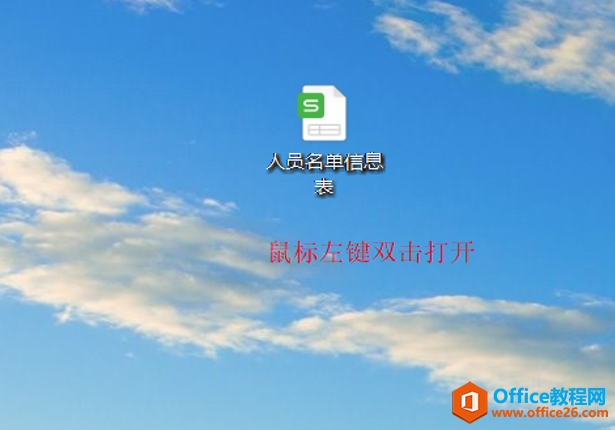
PS:也可以点击鼠标右击,打开文件
打开后,对所要隐藏的字符进行处理,例如要隐藏:(C3,D8)区域,如图所示:
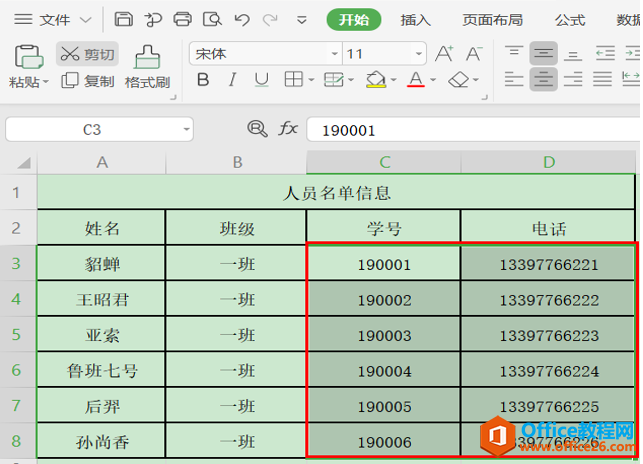
点击鼠标右键,点击【设置单元格格式】或者按快捷键:F 如图所示:
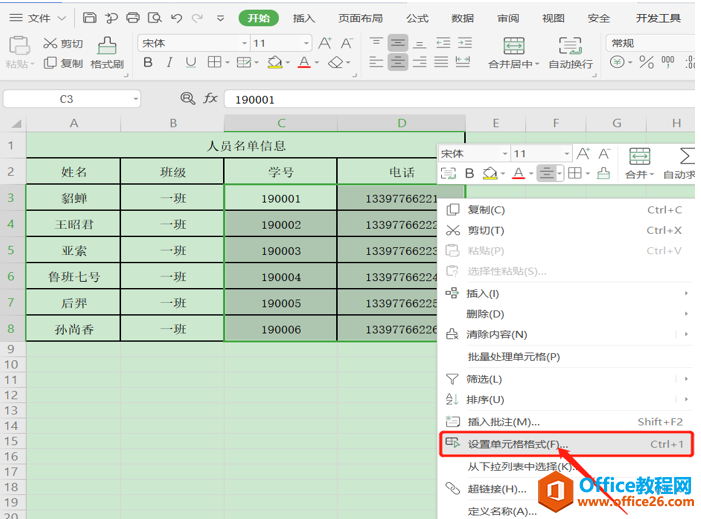
点开以后,点击【数字】方下的【自定义】 如图所示:
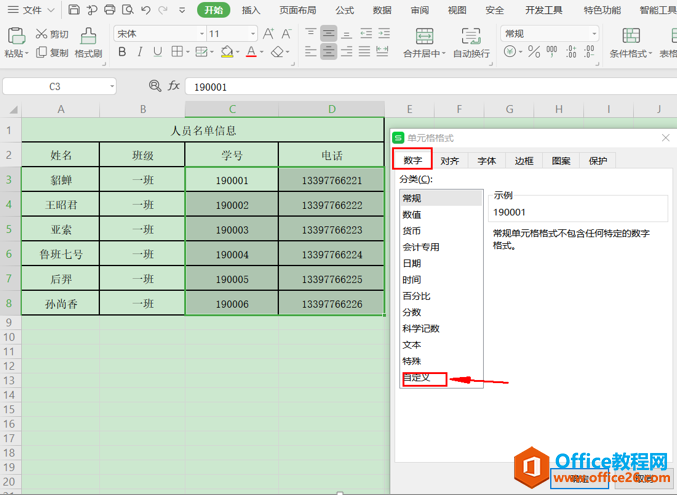
在【自定义】选项卡【类型】中输入三个分号(;)切记是英文状态下,再点击确定,如图所示:
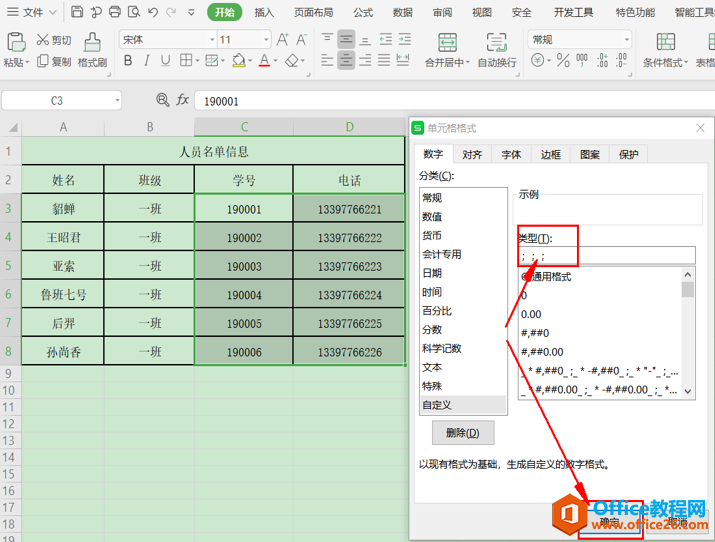
确定后观察所处理的单元格区域,C3,D8都被隐藏了,如图所示:
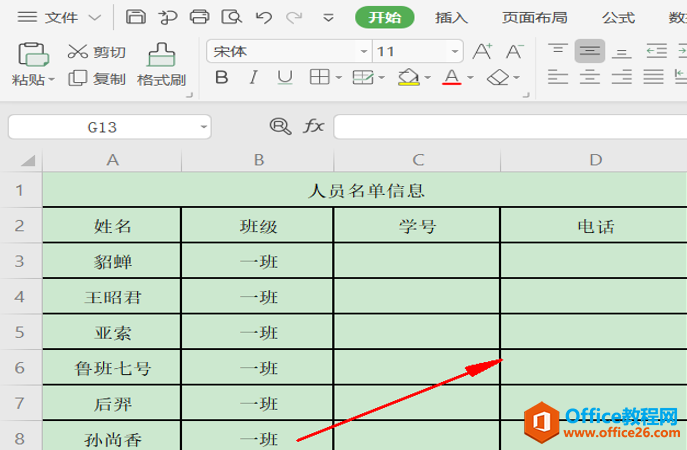
若要显示单元格文字,同样操作,点击单元格格式选项卡中的【常规】,然后【确定】 如图所示:
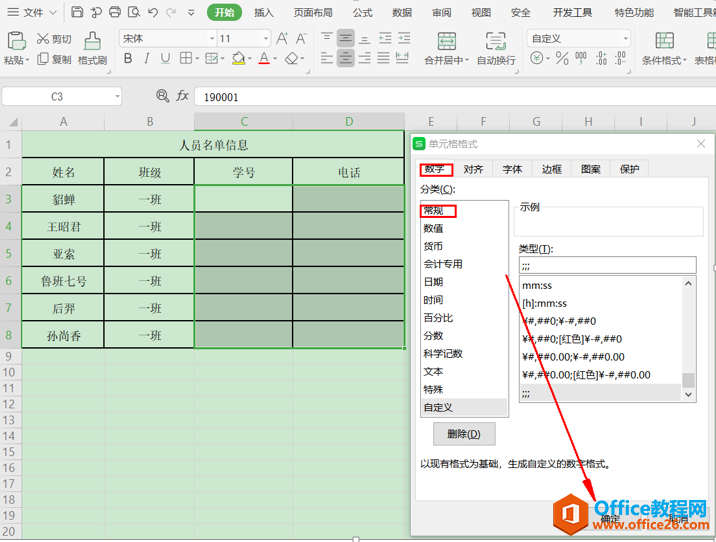
上一篇:WPS word的背景水印如何去除 下一篇:WPS 如何删除word文档里的目录
相关文章





